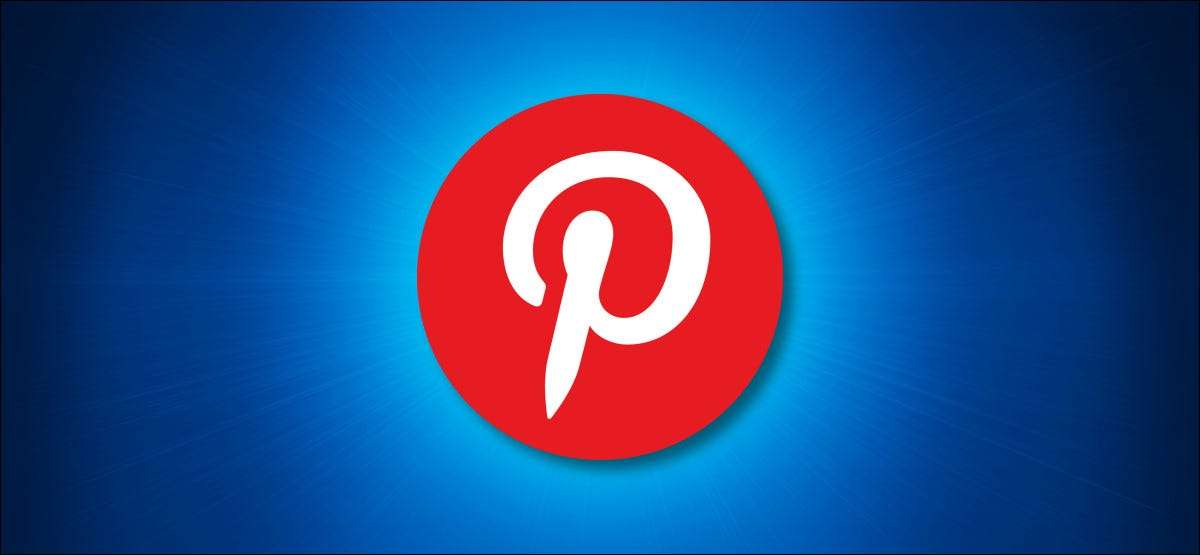
Mantener un seguimiento de sus pasadores de Pinterest para ideas, pasatiempos o referencias visuales nunca ha sido tan fácil. Ya que Febrero 2021 , ahora puedes incrustar pasadores Pinterest en Una nota Cuadernos o documentos de Word en línea. Así es cómo.
Pinterest en OneNote y Word Disponibilidad
Tal vez tenga un cuaderno lleno de ideas de diseño, recetas o proyectos de artesanía, o quizás tenga un documento en el que se reference a un visual sea el ajuste perfecto. Ahora puede incrustar a esos pasadores de Pinterest de manera rápida y fácil en seleccionar versiones de OneNote y Word.
Aquí hay una lista de versiones compatibles:
- OneNote para Windows 10
- OneNote en Mac
- OneNote 2016
- OneNote en Android
- OneNote en iPad
- OneNote Online
- Palabra en línea
Cómo incrustar un pin Pinterest en OneNote o Word
Cuando estas navegando Pinterest Y vea un PIN que desea guardar en OneNote o Word, copie la URL de la barra de direcciones de su navegador web. Puede hacerlo fácilmente seleccionando el enlace, haga clic con el botón derecho y seleccionando "Copiar" en el menú de acceso directo.
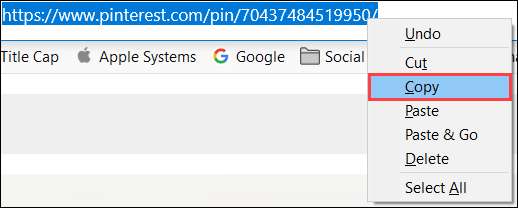
Localice el lugar en OneNote o su documento de Word en línea donde desea pegar el enlace. Haga clic con el botón derecho y seleccione "Pegar" en el menú.
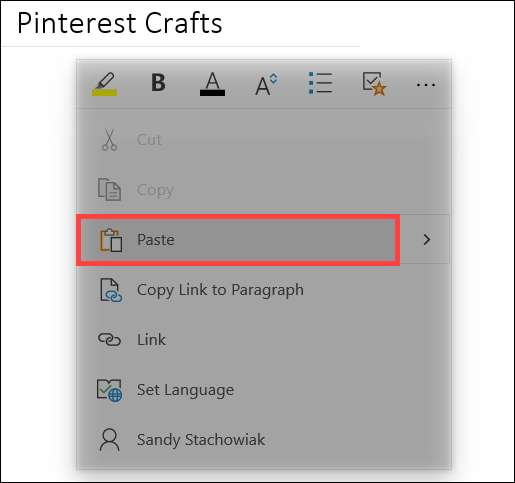
Tan pronto como pegue el enlace Pinterest en OneNote o Word, se transformará de inmediato en una caja de contenido con una miniatura tomada del PIN de Pinterest.
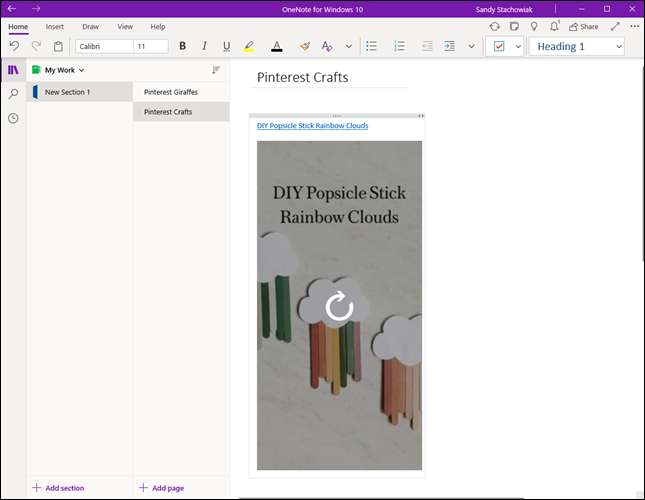
Si hace clic en el PIN, le dirá directamente al sitio web de Pinterest en su navegador predeterminado.
Mover, cambiar el tamaño o quitar el pin Pinterest
Una vez que vea la miniatura del PIN de Pinterest en OneNote o Word, puede moverse, redimensionar o incluso eliminarlo.
Para mover el PIN, haga clic una vez para seleccionar su casilla de contenido. Coloque su cursor en los puntos dentro del borde superior de la caja. Cuando su cursor cambia a una flecha de cuatro lados, arrastre para poner el pin donde le gustaría en la página.
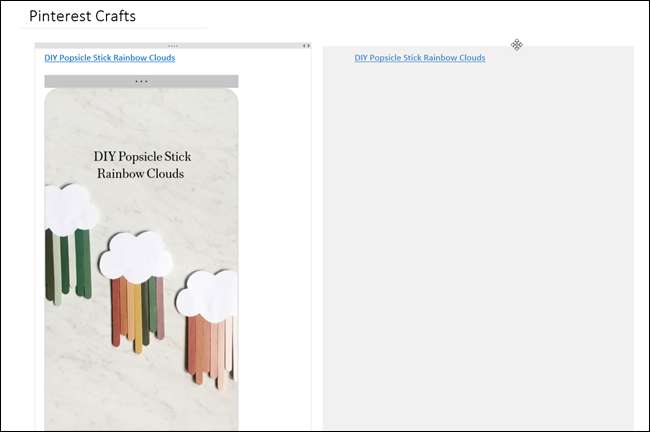
Para cambiar el tamaño del PIN, seleccione el contenedor, y verá dos flechas en la esquina superior derecha de la caja. Arrastre las flechas a la derecha o hacia la izquierda para cambiar el tamaño del PIN.
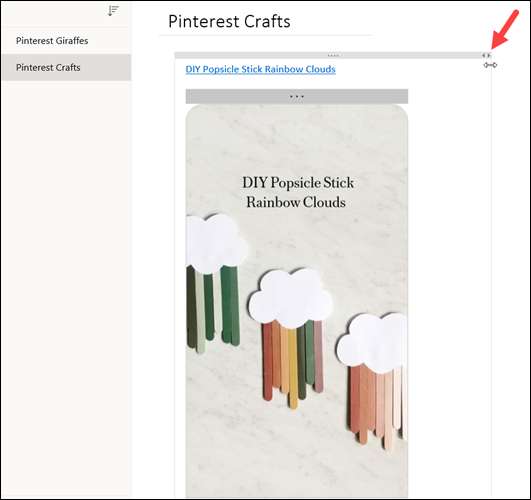
Para eliminar el PIN, haga clic con el botón derecho en su contenedor y seleccione "Eliminar" en el menú de acceso directo. También puede usar el menú de la aplicación, el acceso directo del teclado o la tecla Eliminar.
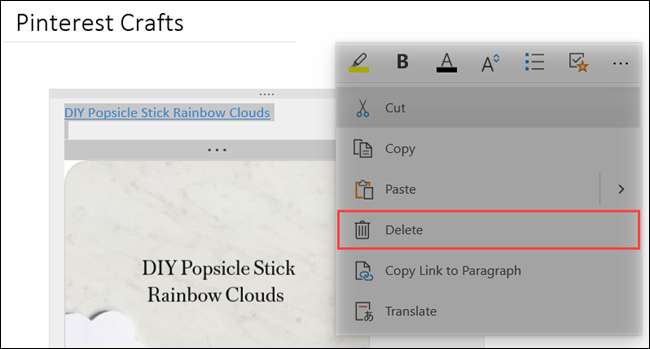
¡Y eso es! Muy fácil. Pega tantos enlaces de Pinterest como quieras, entonces Insertar videos, fotos o documentos. , y construirás un práctico cuaderno de OneNote en ningún momento.
RELACIONADO: Cómo incrustar videos web, música, documentos y más en OneNote







